Win11无法在此设备上加载驱动程序怎么办 Win11无法在此设备上加载驱动程序的解决方法
更新日期:2022-11-16 15:27:48来源:互联网
Win11无法在此设备上加载驱动程序怎么办,大多数情况下我们去更新有问题的驱动就可以解决问题,我们可以到官网或者使用系统进行更新。小伙伴想知道Win11无法在此设备上加载驱动程序怎么办,下面小编给大家带来了Win11无法在此设备上加载驱动程序的解决方法。
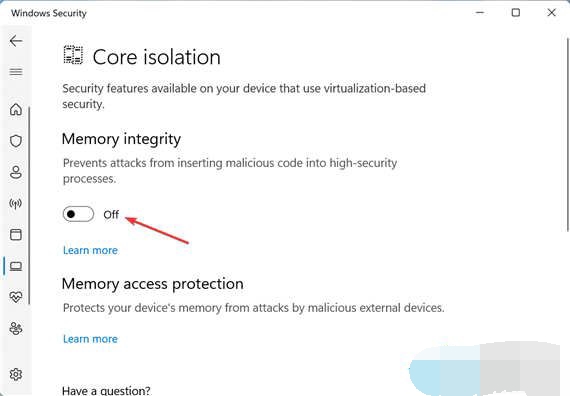
Win11无法在此设备上加载驱动程序的解决方法
一、更新受影响的驱动程序
大多数情况下,简单地更新驱动程序可能会修复 Windows 11 中的A 驱动程序无法在此设备上加载错误。因此,请检查 Windows 本身是否列出了驱动程序的更新并安装它。
如果您没有在 Windows 更新部分中找到更新的版本,请尝试其他方法来更新驱动程序。在这里,您只需要检查设备制造商是否已在其网站上上传了最新的驱动程序版本。
二、禁用内存完整性功能
1、按Windows+S启动搜索菜单,在顶部的文本字段中输入Windows 安全,然后单击相关搜索结果。
2、接下来,从此处列出的各种选项中单击设备安全性。
3、单击顶部的核心隔离详细信息选项。
4、现在,关闭内存完整性的切换。
5、最后,重新启动计算机以使更改完全生效。
猜你喜欢的教程
深山红叶U盘工具
深山红叶WinPE
常见问题
- todesk远程开机怎么设置 todesk远程开机教程
- 应用程序无法正常启动0x0000142怎么办 0x0000142错误代码解决办法
- 网速怎么看快慢k/s,b/s是什么意思 网速怎么看快慢k/s,b/s哪个快
- 笔记本声卡驱动怎么更新 笔记本声卡驱动更新方法
- 无法创建目录或文件怎么解决 无法创建目录或文件解决办法
- 8g内存虚拟内存怎么设置最好 8g内存最佳设置虚拟内存
- 初始化电脑时出现问题怎么办 初始化电脑时出现问题解决方法
- 电脑桌面偶尔自动刷新怎么回事 电脑桌面偶尔自动刷新解决方法
- 8g的虚拟内存设置多少 8g的虚拟内存最佳设置方法
- word背景图片大小不合适怎么调整 word背景图片大小不合适调整方法
-
2 HF高级客户端
-
3 114啦浏览器
-
9 工资管理系统
-
10 360驱动大师网卡版

